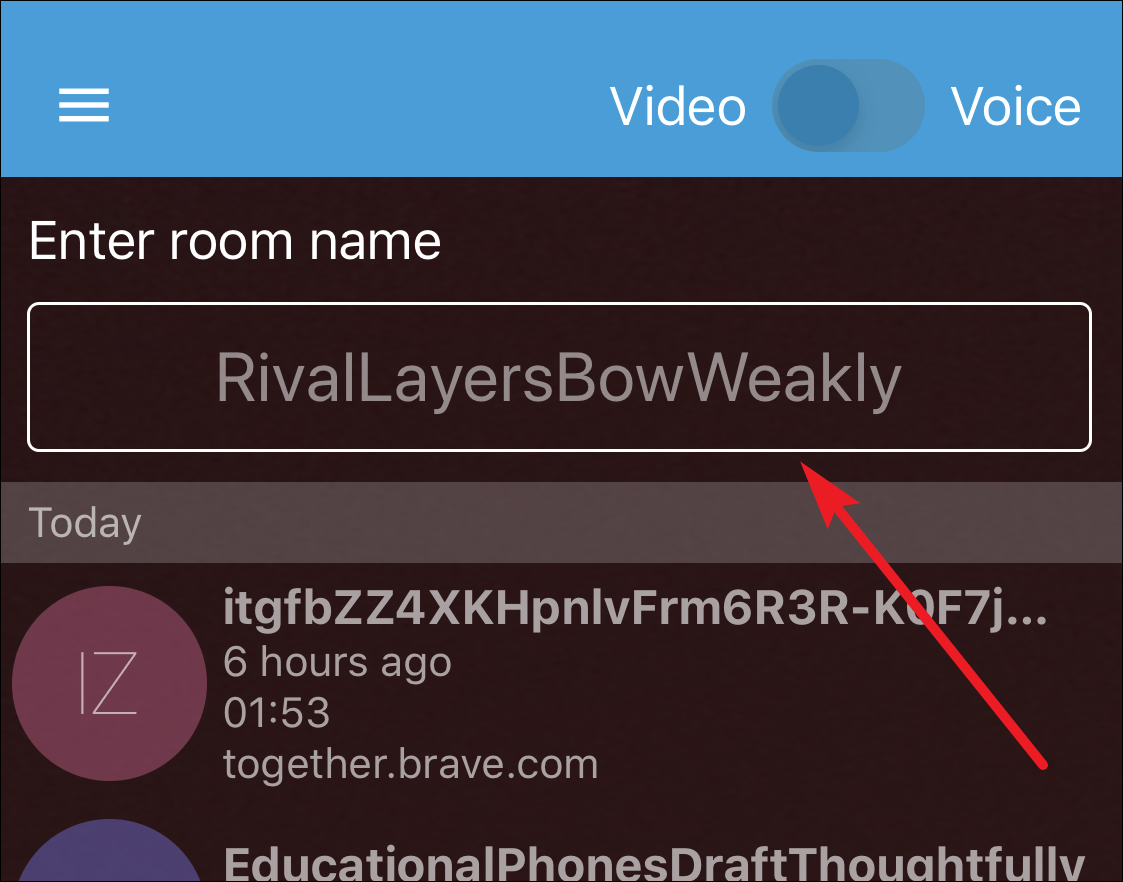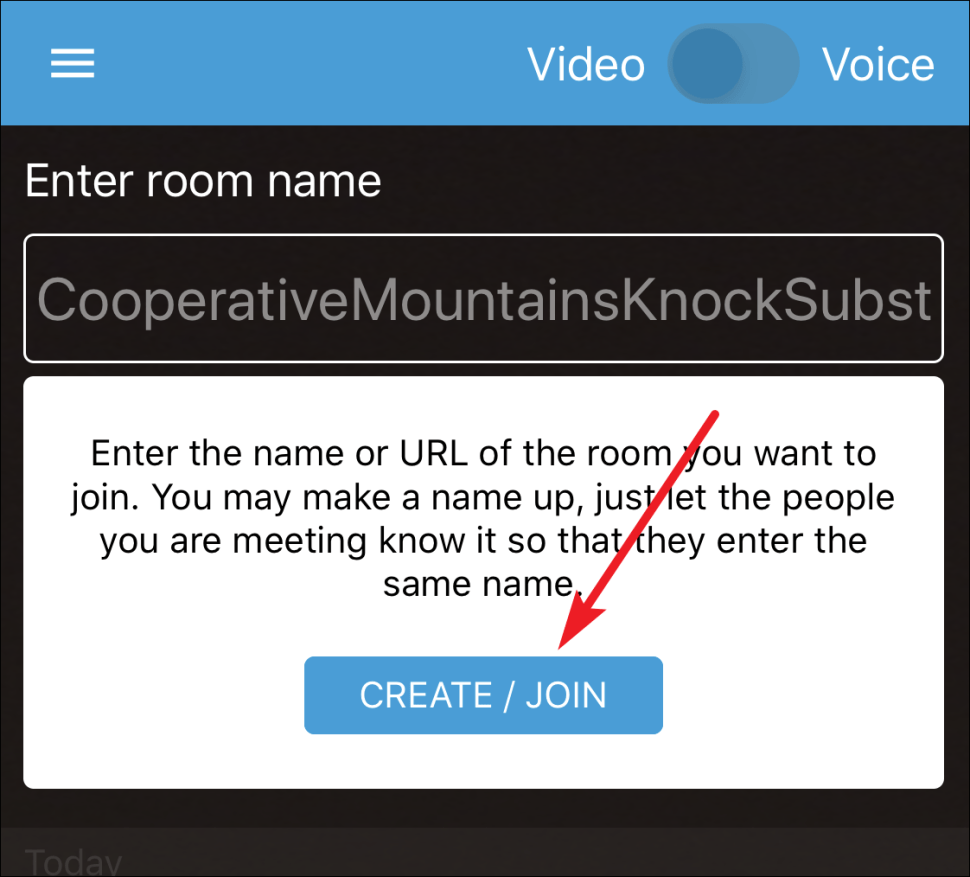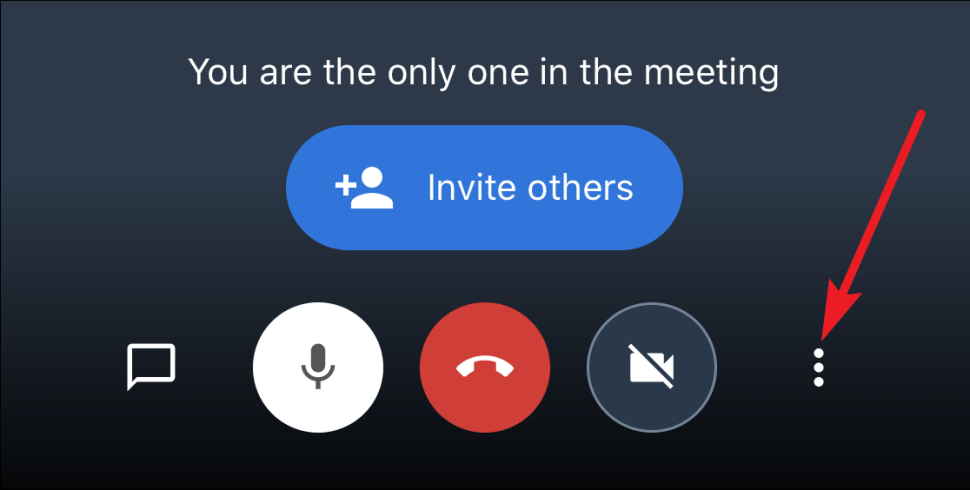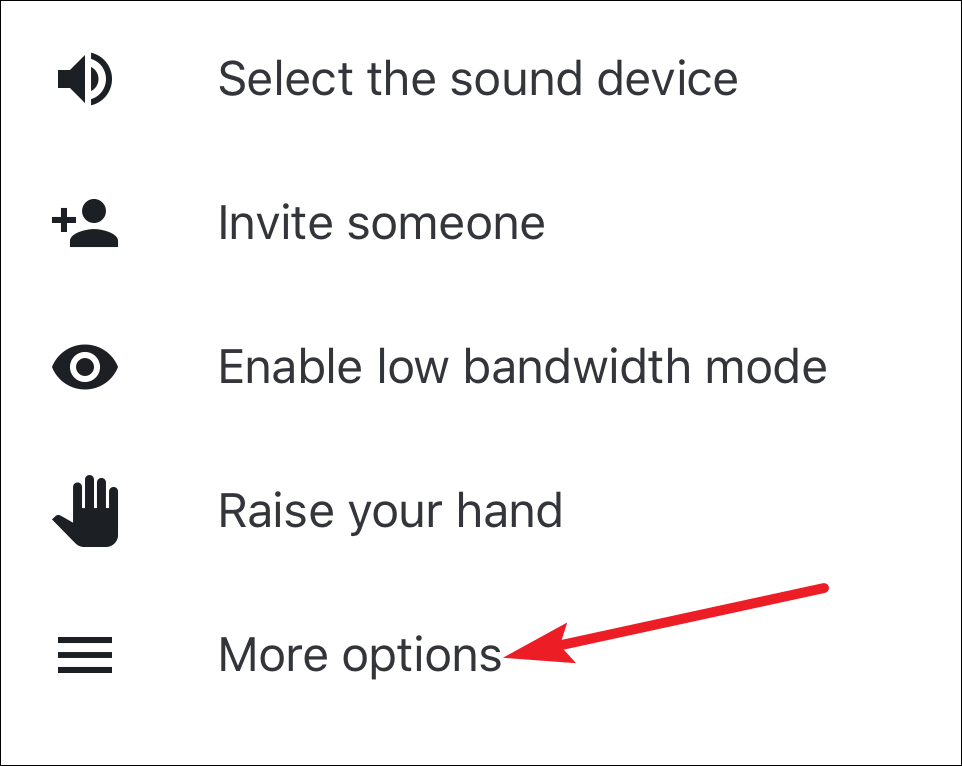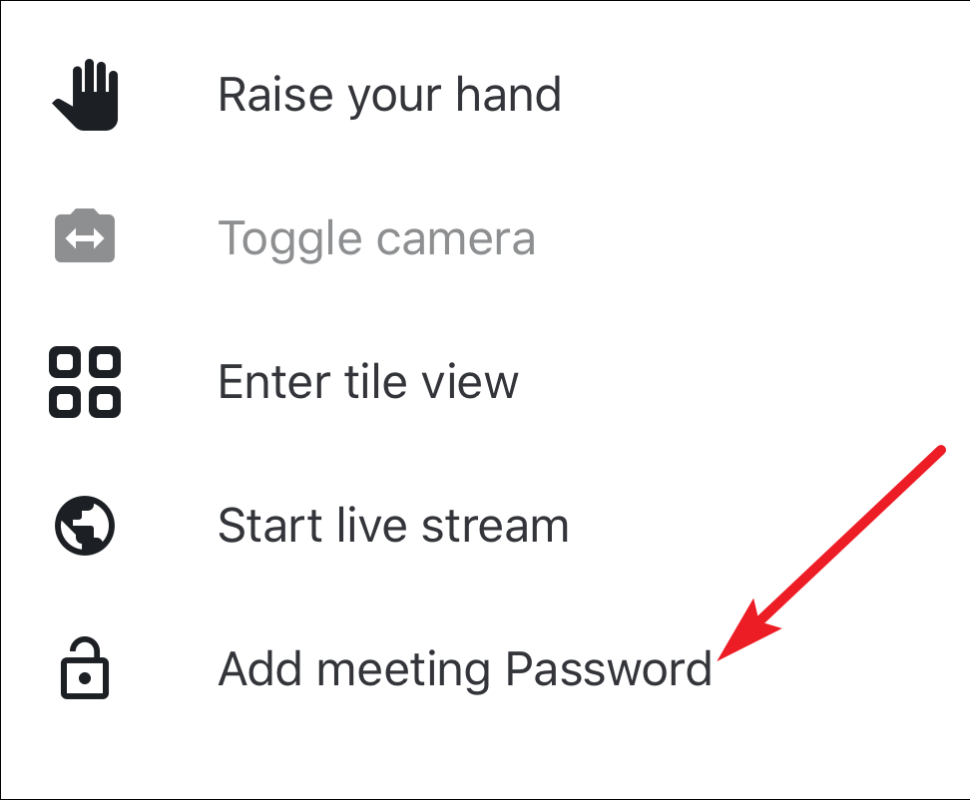Jitsi Meet, hemen hemen herkesle bir grup ve 1: 1 görüntülü sohbet yapmak için kullanabileceğiniz bir video konferans yazılımıdır. Ancak diğer video konferans çözümlerinden farklıdır. Kullanmış olabileceğiniz diğer tüm video konferans yazılımları, hizmeti kullanmaya başlamak için kaydolmanız ve bir hesap oluşturmanız gerekir. Jitsi Meet yapmaz!
Gizlilik odaklı bir platformdur ve hiçbir kullanıcı bilgisinin saklanmasına ve paylaşılmasına inanmaz ve en temel seviyede başlar. Bilgilerinize sahip değillerse, paylaşamazlar. Jitsi Meet, e-posta adreslerinin üçüncü taraf uygulamalarla paylaşılmasını istemeyenler için bir nimettir. Güvenlik söz konusu olduğunda, yine de sizi koruyor. Jitsi Meet, tamamen şifrelenmiş ve güvenli bir platformdur. Halen BETA’da olmasına rağmen artık uçtan uca şifreleme de ekleyerek platformu kullanıcıları için daha da güvenli hale getiriyor.
Jitsi Meet’i kullanmak oldukça kolaydır. Hesap oluşturmanıza gerek kalmadan masaüstü, iOS veya Android cihazlarda kullanabilirsiniz.
Jitsi Meet’i Masaüstünde Kullanma
Masaüstünüzde meet.jit.si web uygulamasına gidin. Ardından, ‘Yeni bir toplantı başlat’ seçeneğinin altındaki metin kutusuna toplantı odanız için bir ad yazın ve ‘Git’e tıklayın. Ayrıca uygulama tarafından önerilen bir toplantı odası adını da kullanabilirsiniz. İstenmeyen katılımcıların toplantıya katılamayacağından emin olmak için ad benzersiz olmalıdır.
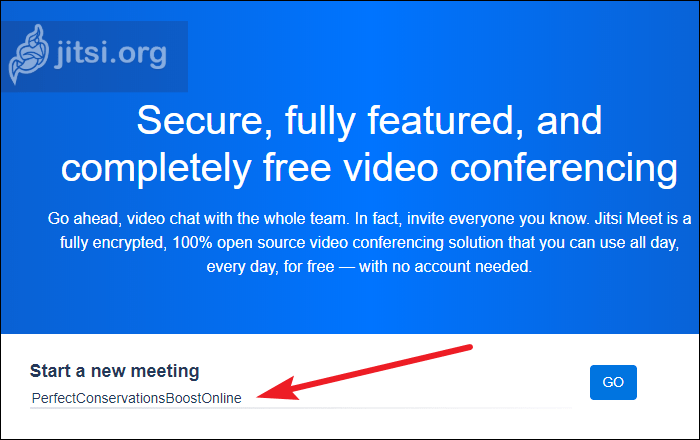
Ardından site, mikrofonunuza ve kameranıza erişim isteyecektir. Görüntülü toplantının başlayabilmesi için ona izin verin.
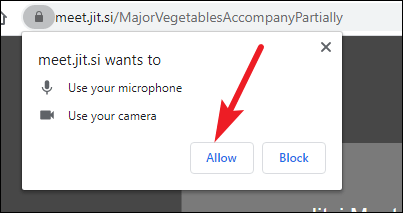
İstenmeyen katılımcıların katılmasını önlemek için toplantıya bir parola da ekleyebilirsiniz . Bir şifre eklemek için ekranın sağ alt köşesindeki ‘i’ simgesine tıklayın.
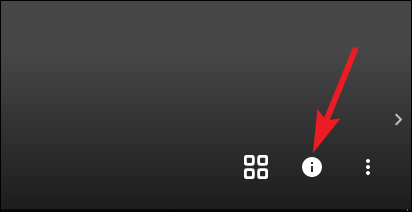
Ardından, Jitsi meet bilgi ekranından ‘Şifre Ekle’yi tıklayın.
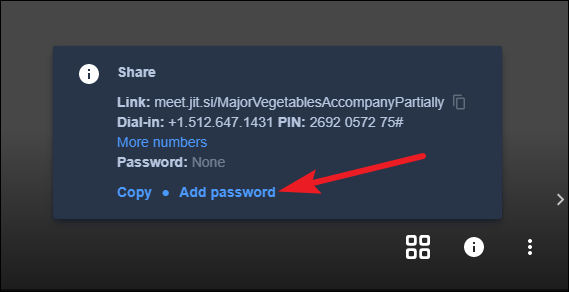
Not: Yalnızca toplantı yöneticisi toplantıya bir parola ekleyebilir, yani toplantı odasını siz oluşturduysanız veya önceki toplantı yöneticisi sizi yeni moderatör yaptıysa, ancak o zaman bir parola ekleme seçeneği sizin için kullanılabilir olacaktır.
Diğer toplantı bilgilerini kopyaladığınızda, şifreyi kopyalamaz. Bu nedenle, buna dikkat edin ve katılım bilgilerini biriyle paylaştığınızda, parolayı da onlarla paylaştığınızdan emin olun. Kişiler, toplantı bağlantısını veya toplantı odası adını ya da Aranma numarası ve PIN’i kullanarak toplantıya katılabilir.
Jitsi Meet’i iOS ve Android Cihazlarda Kullanma
Jitsi Meet’i, bir hesap oluşturmanıza da ihtiyaç duymayan hizmetin özel uygulamasını kullanarak iOS ve Android mobil cihazınızda da kullanabilirsiniz. Cihazınızın App Store veya Play Store’a gidin ve ‘Jitsi Meet’ uygulamasını indirin.
 Arıza giderme ve nasıl yapılır bilgi sitesi
Arıza giderme ve nasıl yapılır bilgi sitesi